秀米微信编辑器是一款功能强大的H5页面制作工具,秀米提供了多种精美的模板,涵盖了各种风格和主题,用户可以根据自己的需求选择合适的模板进行编辑。这些模板不仅美观,而且易于修改,使得用户能够快速制作出符合自己品牌风格的H5页面和图文排版。接下来就让华军小编为大家解答一下秀米怎么加音频以及秀米加音频的方法吧!
第一步
打开秀米编辑器,这是一个专为微信公众号等平台提供内容排版和编辑的工具。
第二步
在秀米首页或编辑界面,找到并点击“新建一个H5”的选项。这将创建一个新的H5页面,您可以在其中添加各种内容,包括音频。

第三步
新建H5后,会自动进入编辑页面。在这里,您可以对页面进行各种编辑和排版。
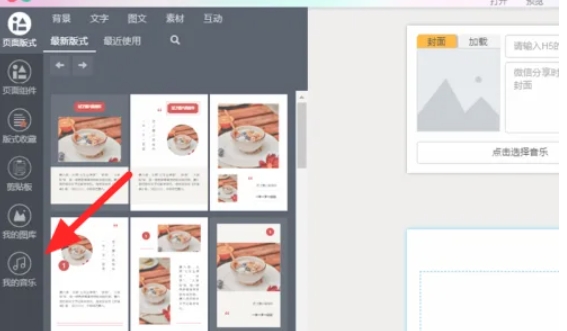
第四步
在编辑页面的工具栏或菜单中,找到并点击“我的音乐”选项。这个选项通常用于管理和添加页面中的音频内容。
第五步
在“我的音乐”页面中,您会看到“本地上传”的选项。点击“音乐”按钮,然后选择您想要添加到页面中的音频文件。确保音频文件的格式是秀米支持的,如MP3等。

第六步
选择音频文件后,点击“上传”或“确定”按钮。上传成功后,您就可以在编辑页面中看到添加的音频内容了。您可以根据需要调整音频的播放位置、大小和其他属性。
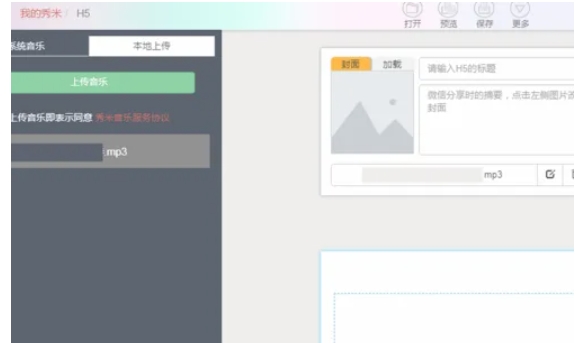
以上就是华军小编为您整理的秀米怎么加音频以及秀米加音频的方法啦,希望能帮到您!